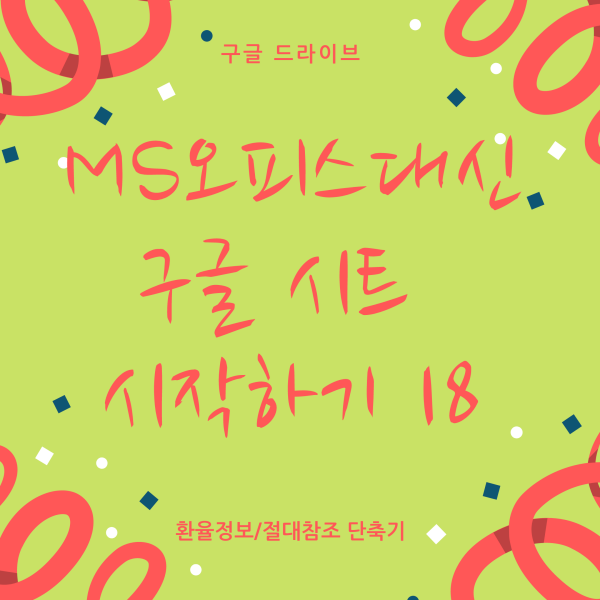
지난시간에 sumif함수를 통해서 특정 문자나 조건에 맞는 값의 합계만 내는 함수를 알아보았습니다.
오늘은 여태까지 배운 내용을 토대로 현재 투자내역을 한눈에 볼수 있게 정리해보겠습니다.
계속 진행되어온 구글과 애플의 매매일지를 바탕으로 아래와 같이 만들어보고자 합니다.
지금까지 제가 알려드린 내용을 숙지하셨다면 아래 내용의 대부분을 만드실 수 있어야 합니다.

아직 혼동스러우면 제가 하는 방법 한번 다시 보시기 바랍니다.
그리고 제가 알려드린 방법이외에도 다른 방법들도 분명히 있을것입니다. 구글 시트를 배워가면서 좀 더 편한 방법들을 알아가는 것이 배움의 기쁨이겠죠?
1.달러환율 불러오기
엑셀과 마찬가지로 구글 스프레드시트에서도 현재 환율을 바로 불러올수 있습니다.
=GOOGLEFINANCE(“USDKRW”) 달러 원 환율을 불러옵니다. 기준환율로 20분정도 지연시세일수 있습니다.참고용으로만 이용하시면 좋을것 같습니다.
2.보유 종목, 수량 등 원하는 항목을 적습니다.
여기서 평가금액은 보유수량*현재가
투자금액은 보유수량*매입가
손익금은 평가금액-투자금액
수익률은 (손익금/투자금액)*100
보유비중은 (개별평가금액/총평가금액)*100 입니다.
3.수량 불러오기
먼저 종목란에 해당 종목을 적습니다.
그리고 수량에 아래와 같이 함수를 적습니다.
=sumif(B2:B13,A16,D2:D13)
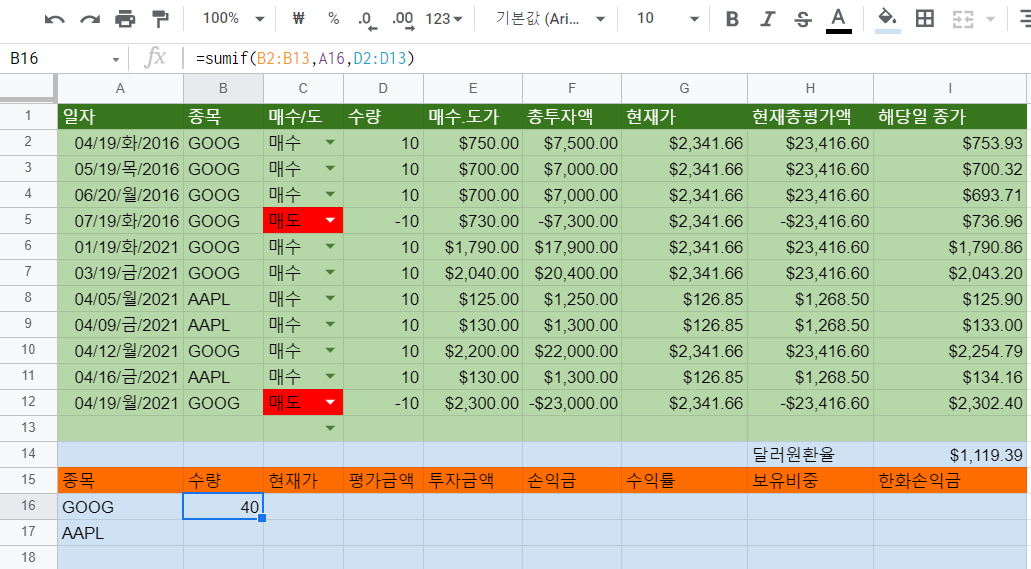
40개라고 숫자가 구글 보유 수량만 계산되어 나옵니다. 맞나요?
이제 아래로 드래그해서 애플보유수량도 확인해 보면 될까요?
잠깐! 지난번에 절대참조에 대한 내용 알아봤죠? 지금 이상태에서 그냥 아래로 드래그하면 =sumif(B3:B14,A17,D3:D14) 이렇게 변해버립니다.
한행씩 아래로 해서 서식이 진행됩니다. 따라서 절대참조하라는 명령어 $를 각 셀값에 넣어줘야 합니다.
하지만 일일이 앞에$ 붙이기 귀찮지요? 이럴때 단축키를 사용합니다.
절대참조값으로 정할 셀에 커서를 대고 f4를 누르면 알아서 $값이 붙여집니다.
한번 볼까요? b2앞에 커서를 대고 f4를 누르니 자동으로 절대참조값으로 변합니다.
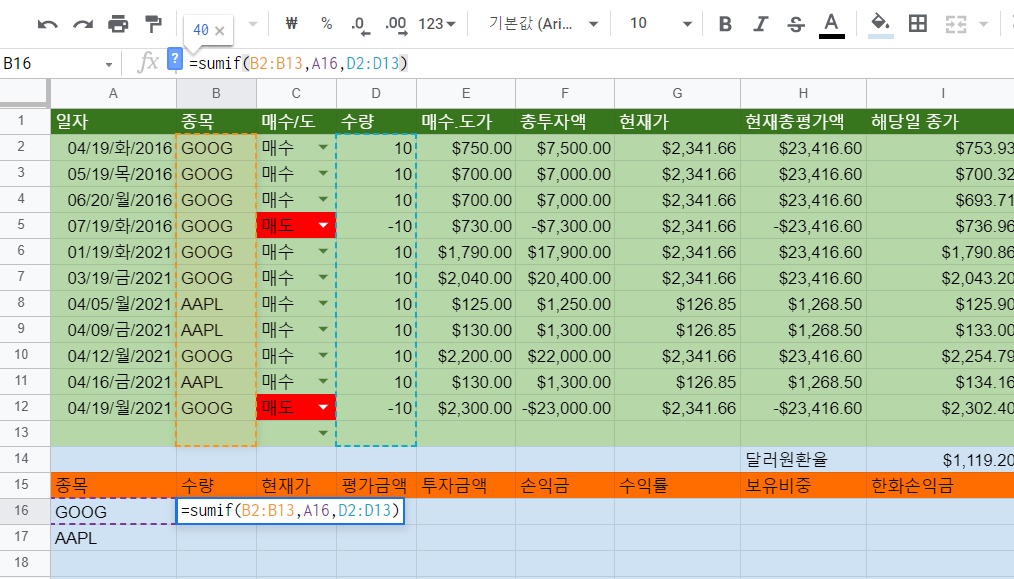
아래처럼 말이죠.
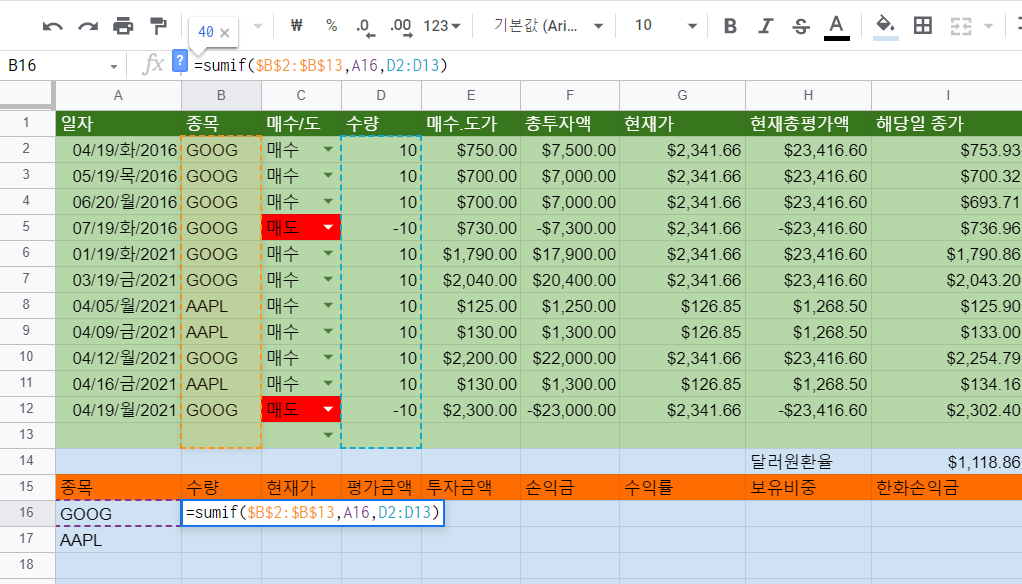
마찬가지로 d2쪽에도 적용합니다.
4.현재가 불러오기
이제 현재가를 불러오겠습니다. 이건 쉽죠? googlefinance 함수를 이용합니다.
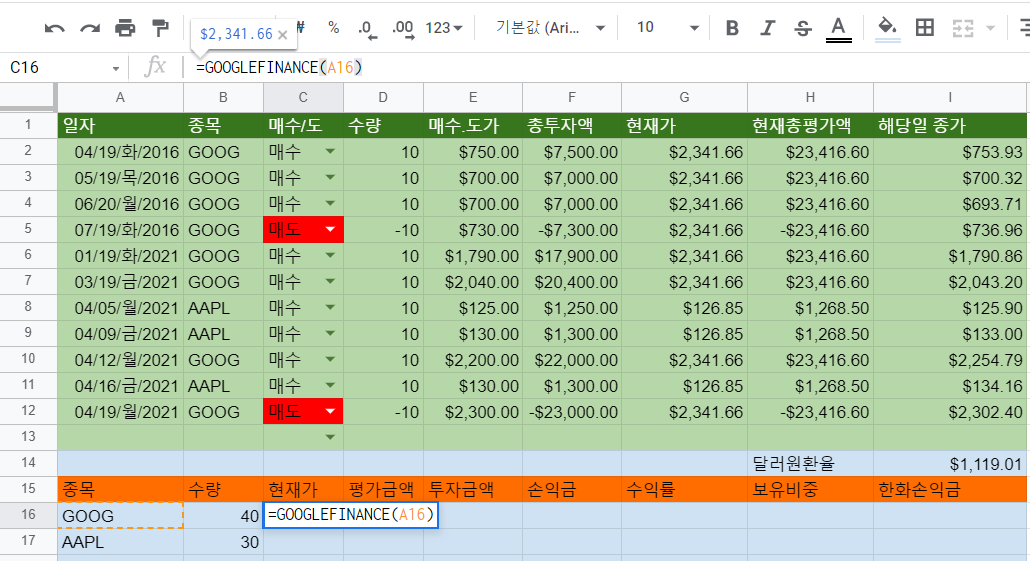
5.평가금액
평가금액은 보유수량*현재가입니다.
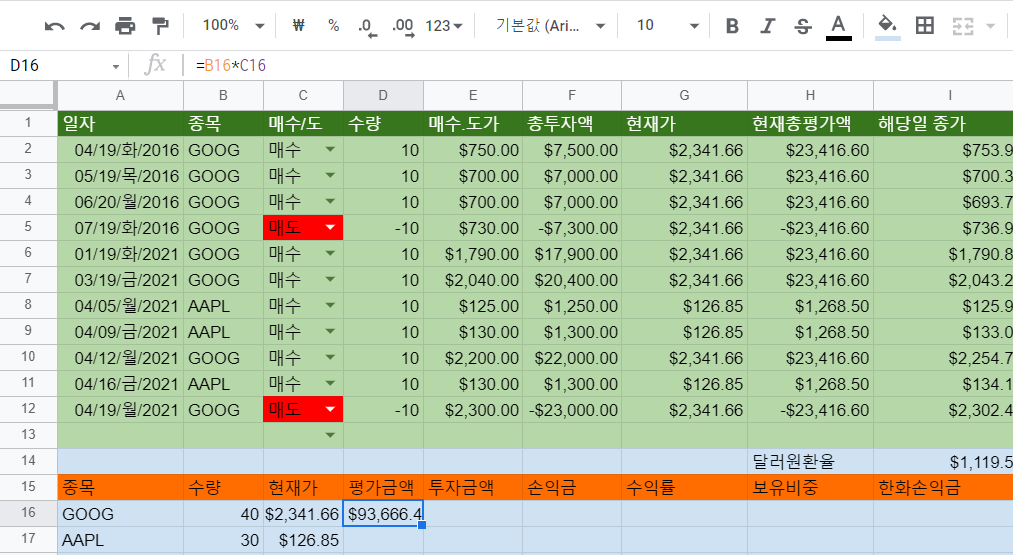
6.투자금액
매매일지중에서 구글항목의 총투자금액의 합계를 가져와야 합니다. 전 시간에 알아본 sumif함수를 사용합니다.
=sumif($B$2:B13,A16,$F$2:F13)
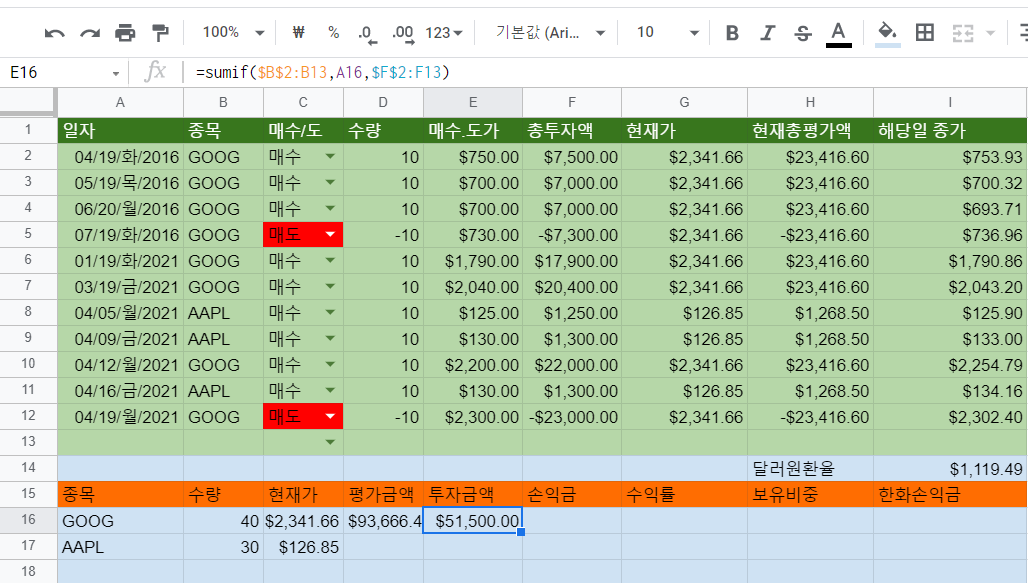
7.손익금
손익금은 평가금액에서 투자금액을 빼면 되죠.
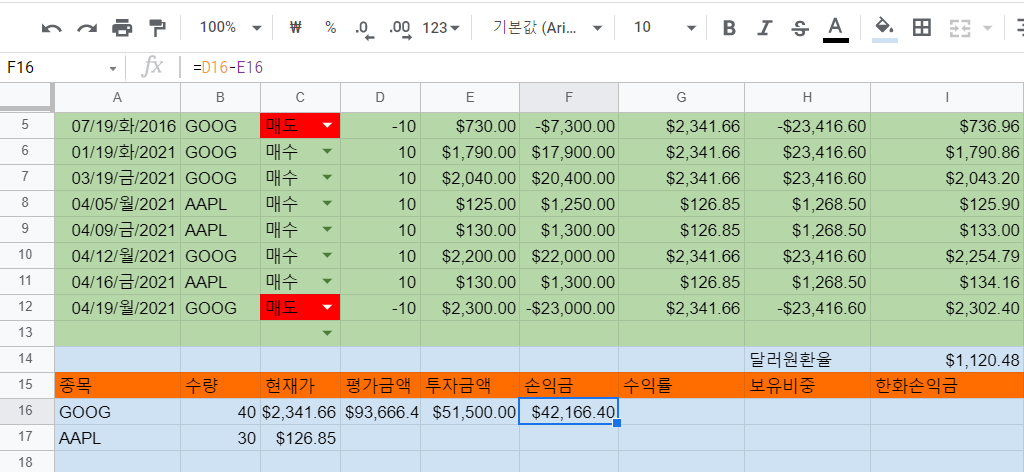
8.수익률
수익률은 손익금을 투자금액으로 나누면 됩니다. 그리고 서식형식을 %로 쏙 바꿔주면 %로 표시됩니다. 81.88%! (이게 가상이 아니면 좋겠네요. ^^)
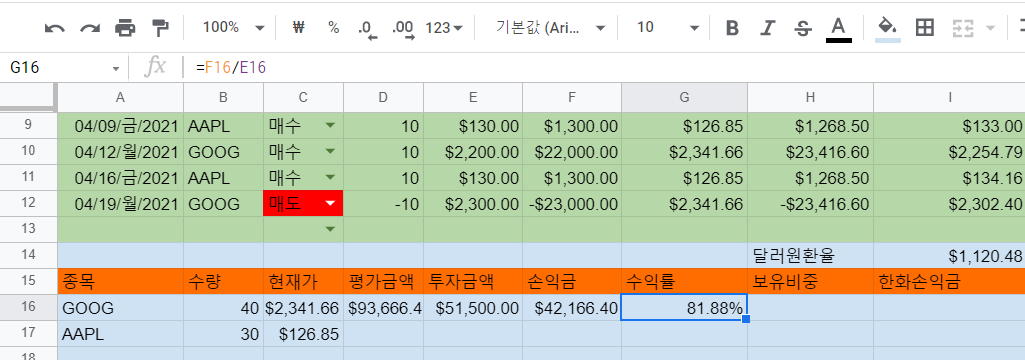
수익률까지 만들어놓은 수식을 애플에도 적용시켜보겠습니다.
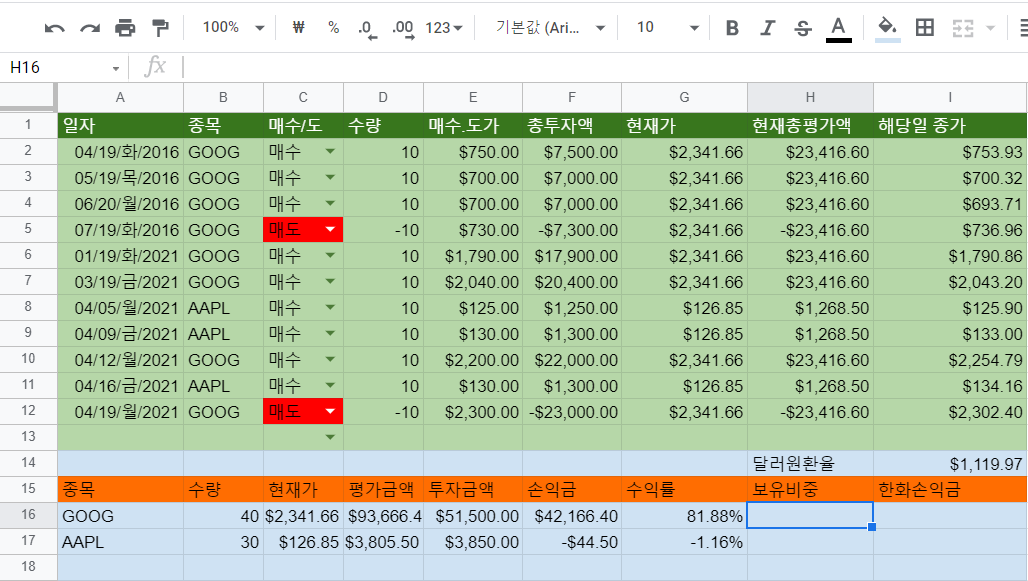
에고 애플은 마이너스네요. 살짝 오르다가 어제 좀 내렸나 봅니다.
9.보유비중
전체투자에서 개별 주식의 보유 %를 알아봅니다.
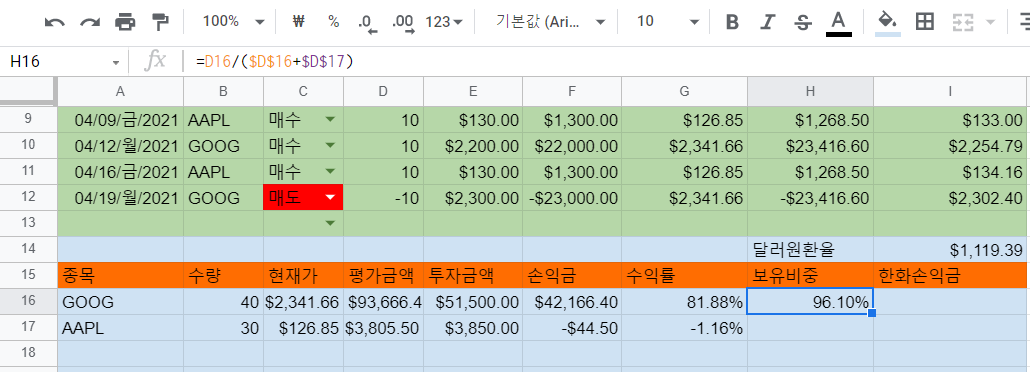
개별 종목의 평가금액을 총평가금액으로 나눕니다.
10.한화손익금
달러로 표시가 되니 좀 감이 없는것 같아 얼마를 벌었는지 한국돈으로 계산해봅니다.
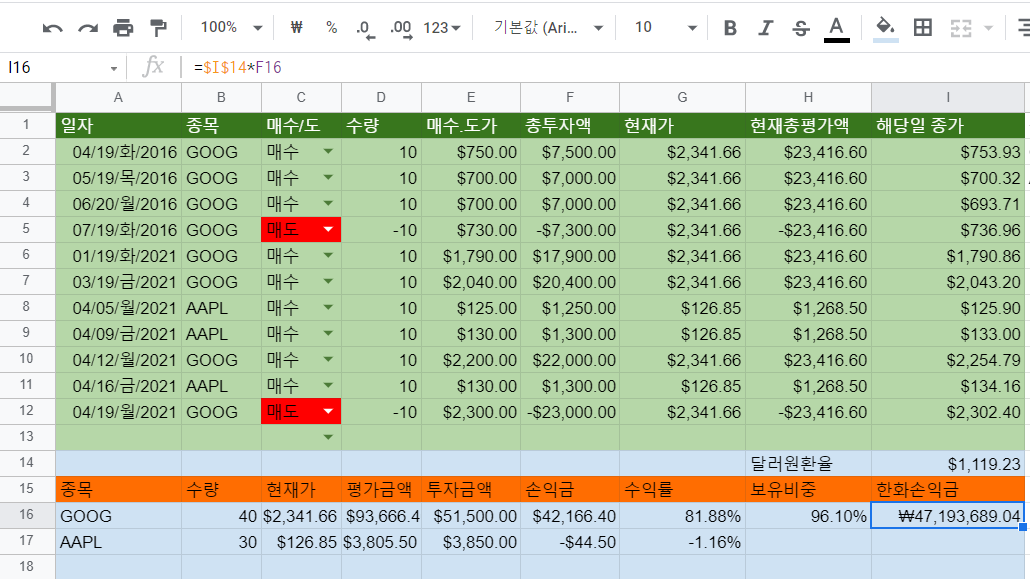
달러 원 환율에 손익금을 곱합니다. 물론 이건 기준가라 환전시 손에 들어오는 금액과는 차이가 있다는것 잘 아시죠?
11.챠트 만들기
이전에 챠트 만들기 배운 기억을 되살리어 영역을 지정후 챠트 상단 메뉴에서 아이콘을 선택합니다.
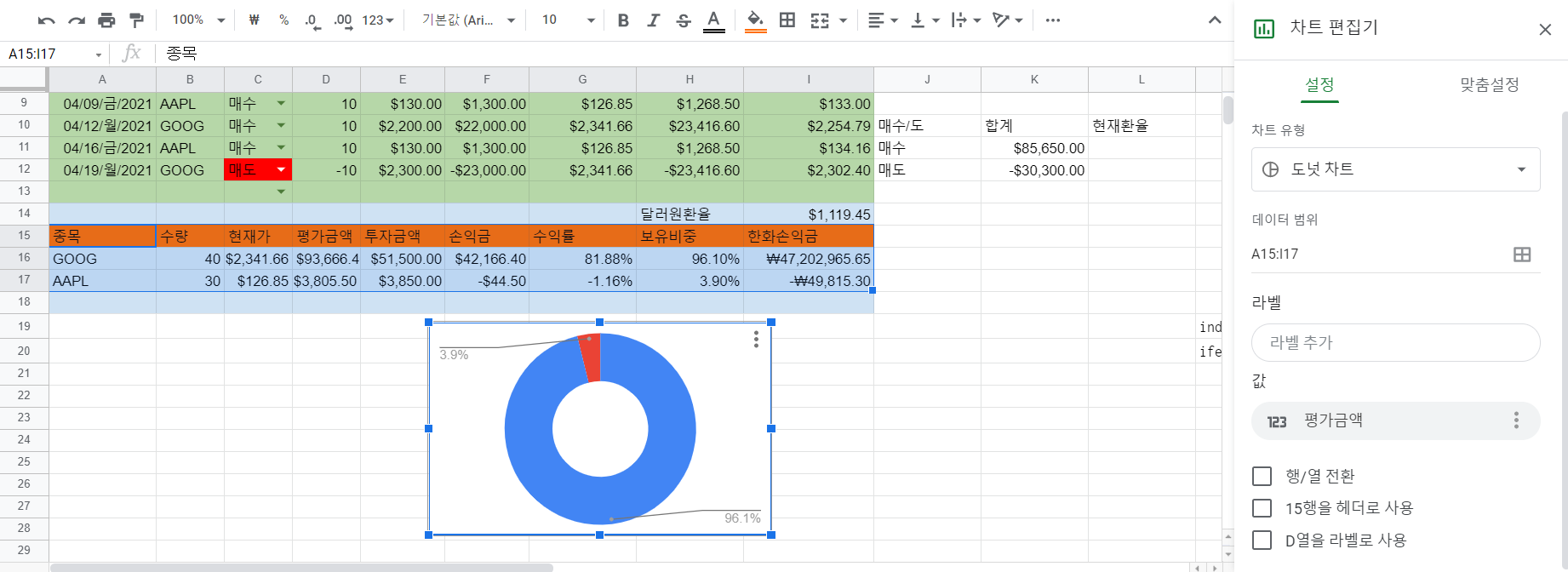
나오는 챠트편집기에서 챠트유형이나 보고 싶은 값을 선택해서 지정합니다.
맞춤설정에서는 색상 등도 변경할 수 있습니다.
(파트너스 활동을 통해 일정액의 수수료를 제공받을 수 있습니다)
⌘ 구글 드라이브 스프레드시트 입문기
1. 구글 스프레드시트 사용법 : 파일 생성, 저장하기
2. 구글 스프레드시트 사용법 : 오프라인작업, 공유, 즐겨찾기
5. 구글 스프레드시트 사용법 5 : 시트 추가, 행 열 삽입
6.구글 스프레드시트 사용법 : 기본메뉴(숫자, 색,조건부 서식 등)
9.구글 스프레드시트 사용법 : 버전정보 (수정파일 되돌리기 복원)
12.구글 스프레드시트 사용법 12: 구글파이낸스 함수 현재가 불러오기
13.구글 스프레드시트 사용법 : 주식 종가 (index함수)